Como experto en TI, le mostraré cómo solucionar el error de dispositivo Bluetooth desconocido en Windows 11/10. Este error puede deberse a varias cosas, pero lo más común es que se deba a un problema con el controlador. Primero, querrá asegurarse de tener instalados los controladores más recientes para su dispositivo Bluetooth. Si no está seguro de cómo hacerlo, puede encontrar instrucciones en línea o ponerse en contacto con el fabricante de su dispositivo. Una vez que haya instalado los controladores más recientes, debería poder conectar su dispositivo Bluetooth sin ningún problema. Si todavía tiene problemas, hay algunas otras cosas que puede probar. Si está utilizando un adaptador Bluetooth USB, es posible que deba desinstalar y volver a instalar el adaptador. Para hacer esto, vaya al Administrador de dispositivos, busque el adaptador, haga clic con el botón derecho y seleccione Desinstalar. Luego, reinicie su computadora y reinstale el adaptador. Si aún tiene problemas, puede intentar restablecer su dispositivo Bluetooth. Para hacer esto, vaya al menú de configuración en su dispositivo y busque la opción de reinicio. Esto generalmente eliminará todos los datos de su dispositivo, así que asegúrese de hacer una copia de seguridad de todo lo importante antes de restablecerlo. Con suerte, una de estas soluciones solucionará el error de dispositivo Bluetooth desconocido en Windows 11/10. Si aún tiene problemas, puede comunicarse con el soporte de Microsoft o con el soporte del fabricante de su dispositivo Bluetooth.
Puede conectar sus dispositivos Bluetooth a su computadora de forma inalámbrica a través de Bluetooth. Para hacer esto, debe abrir Bluetooth en ambos dispositivos y luego encontrar su dispositivo en la computadora. Una vez que su computadora detecta sus dispositivos, puede conectarlos a su computadora. Todos los dispositivos Bluetooth emparejados estarán disponibles en la lista de dispositivos Bluetooth en su computadora con Windows 11/10. Por lo tanto, si desea conectar un dispositivo Bluetooth emparejado específico a su computadora, vaya a bluetooth y dispositivos en la configuración de Windows y conéctelo. Según algunos usuarios, Windows muestra los dispositivos Bluetooth como dispositivo desconocido . Debido a esto, no pueden determinar el dispositivo correcto al que conectarse. Este artículo habla de algunas correcciones para resolver ' Error de dispositivo Bluetooth desconocido en Windows 11/10 ».
recuperador de contraseña

Desconocido
Listo para emparejar
¿Qué significa cuando dice Dispositivo desconocido?
Cuando vea el mensaje 'Dispositivo desconocido' en Windows 11/10, significa que Windows no puede detectar el dispositivo conectado a su computadora. La causa raíz de este problema es un controlador de dispositivo dañado, ya que el controlador actúa como un enlace entre el dispositivo de hardware y el sistema operativo.
Solucionar error de dispositivo Bluetooth desconocido en Windows 11/10
Use las siguientes correcciones para resolver el problema Error de dispositivo Bluetooth desconocido en Windows 11/10 .
- Ejecute los solucionadores de problemas apropiados
- Retire y vuelva a instalar el adaptador Bluetooth.
- Vuelva a instalar el controlador del dispositivo Bluetooth
- Compruebe si hay interferencia
- Comprobar el estado del servicio de soporte de Bluetooth
- Realizar una actualización en el lugar
Antes de usar las correcciones mencionadas anteriormente, hay algunas correcciones generales que debe probar.
- Compruebe la batería del dispositivo Bluetooth. Asegúrese de que la batería de su dispositivo Bluetooth no esté descargada. Si es posible, reemplace las baterías por otras nuevas.
- Windows reconoce su dispositivo Bluetooth como un dispositivo desconocido. Ahora el siguiente paso es verificar si su dispositivo Bluetooth funciona correctamente. Para hacer esto, conecte su dispositivo Bluetooth a otro dispositivo y verifique si está conectado correctamente.
- Deshabilite el dispositivo desconocido y olvídese de él. Después de eso, reinicie su computadora y dispositivo Bluetooth. Ahora conecte su dispositivo y vea si su computadora lo reconoce.
Ahora continúe y use las correcciones a continuación:
1] Ejecute los solucionadores de problemas apropiados
Los solucionadores de problemas son herramientas automatizadas que resuelven varios problemas en una computadora con Windows. Su problema está relacionado con el dispositivo Bluetooth. Por lo tanto, le sugerimos que ejecute los siguientes dos solucionadores de problemas:
- Solución de problemas de hardware y dispositivos
- Solución de problemas de Bluetooth
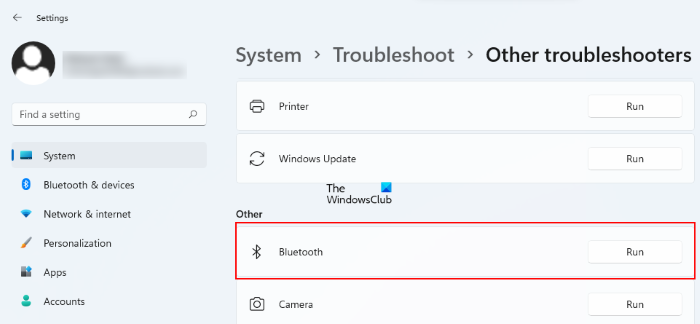
Para ejecutar el solucionador de problemas de Bluetooth, abra 'Configuración de Windows 11/10' y navegue hasta ' Sistema > Solución de problemas > Otras herramientas de solución de problemas ' o ' Sistema > Solución de problemas > Herramientas avanzadas de solución de problemas '. Ahora seleccione Bluetooth y presiona correr . Siga las instrucciones en pantalla para comenzar a solucionar el problema.
no se pudo localizar el volumen de arranque de macos
El solucionador de problemas de hardware y dispositivos no está disponible en Configuración. Por lo tanto, puede ejecutar a través de la línea de comando.
2] Desinstale y vuelva a instalar el adaptador Bluetooth.
Los controladores de Bluetooth defectuosos o dañados también causan tales problemas en la computadora con Windows. Por lo tanto, desinstale y vuelva a instalar el adaptador bluetooth y vea si eso ayuda. Sigue las instrucciones de abajo:
- Abra el administrador de dispositivos.
- Expandir Bluetooth rama.
- Haga clic derecho en el adaptador Bluetooth y seleccione Eliminar dispositivo .
- Reinicia tu computadora.
Cuando reinicie Windows, instalará automáticamente el controlador que falta. Ahora compruebe si Windows muestra su dispositivo bluetooth como un dispositivo desconocido o no.
3] Vuelva a instalar el controlador del dispositivo Bluetooth.
Descargue el controlador de dispositivo Bluetooth más reciente del sitio web del fabricante e instálelo manualmente sin eliminar el controlador instalado actualmente para su dispositivo Bluetooth. Después de instalar el controlador, reinicie su computadora. Este truco ha funcionado para algunos usuarios. Tal vez esto funcione para ti también.
4] Comprobar si hay interferencia
Las señales WiFi operan en dos frecuencias diferentes: 2,4 GHz y 5 GHz. Si su computadora está conectada a la banda WiFi de 2,4 GHz, es posible que experimente problemas con su red Bluetooth porque las redes Bluetooth también funcionan en la banda de 2,4 GHz. Esta es una de las posibles causas del problema con sus dispositivos Bluetooth.
proceso gwxux
Para probar esto, cambie su banda Wi-Fi de 2,4 GHz a 5 GHz y luego conecte su dispositivo a su computadora a través de Bluetooth. Si su computadora no es compatible con la banda WiFi de 5 GHz, apague WiFi y luego conecte su dispositivo Bluetooth al sistema.
5] Verifique el estado del servicio de soporte de Bluetooth.
El servicio de asistencia de Bluetooth admite la detección y el emparejamiento de dispositivos Bluetooth remotos. Si este servicio está deshabilitado o detenido, experimentará problemas con sus dispositivos Bluetooth o Windows no detectará nuevos dispositivos Bluetooth.
Verifique el estado del servicio de soporte de Bluetooth. Si está detenido, inícielo. Si ya se está ejecutando, reinícielo. Los pasos para esto están escritos a continuación:
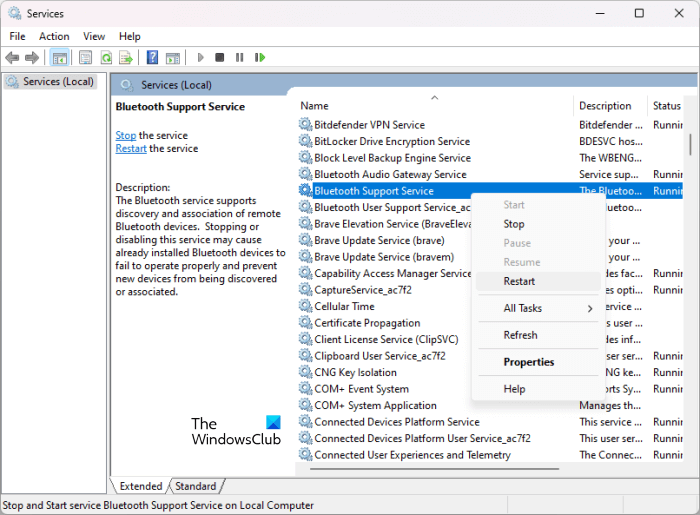
- Abra el Administrador de servicios de Windows. .
- Desplácese hacia abajo y encuentre Servicio de soporte Bluetooth .
- Si su estado muestra que está detenido, haga clic derecho sobre él y seleccione Iniciar . Si su estado muestra que se está ejecutando, haga clic derecho y seleccione Reanudar .
Si el Servicio se detiene, dé un paso más después de iniciarlo. Abra sus propiedades y seleccione Tipo de lanzamiento Cómo auto bajo General pestaña Cuando haya terminado, haga clic en Aplicar y luego haga clic BIEN . Reinicia tu computadora.
6] Realice una actualización en el lugar
Si el problema persiste, puede restaurar su sistema realizando una actualización de tempo. En este método, no necesita eliminar el sistema operativo Windows actualmente instalado. Por lo tanto, sus datos no serán eliminados.
Espero que esto ayude.
¿Cómo reparar el error de Bluetooth en Windows 11?
El error del controlador de Bluetooth puede ocurrir en Windows 11 debido a un controlador de Bluetooth dañado. Para solucionar este problema, puede ejecutar el solucionador de problemas de Bluetooth o reinstalar el controlador del dispositivo Bluetooth. También debe verificar el estado del servicio de soporte de Bluetooth.
controlar Spotify desde el teléfono
Leer más : Solucione el dispositivo USB desconocido, error de restablecimiento de puerto en Windows 11/10.















